De ventilator van je Mac is nodig om de onderdelen van je computer koel te houden. De ventilator is meestal stil en werkt op de achtergrond. Maar anderen stellen de vraag: "Why is mijn Mac-fan zo luid”? Het kan op een moment komen dat de ventilator van je Mac zo hard is dat het je werk verstoort.
Dus, waarom is de Mac-fan zo luid? We zullen het hier in dit artikel bespreken. Daarnaast zullen we het hebben over de beste manieren die u kunt implementeren om een luide ventilator te repareren. Ten slotte zullen we het hebben over een tool waarmee u een oververhitte macOS-computer kunt voorkomen.
Inhoud: Deel 1. Waarom is mijn Mac-fan zo luid?Deel 2. Hoe repareer je een luidruchtige Mac-fan?Deel 3. Alles-in-één tool om een oververhitte Mac te versnellenDeel 4. Conclusie
Deel 1. Waarom is mijn Mac-fan zo luid?
De ventilator van je Mac-computer draait altijd op de achtergrond. Wanneer u echter werkt met apps en taken die veel middelen vergen en veel energie verbruiken, kan het ervoor zorgen dat de Mac-computer oververhit raakt. In dit geval werkt de ventilator dubbel zo lang om ervoor te zorgen dat je computer niet oververhit raakt.
Er zijn momenten waarop de ventilator op uw macOS-computer luider wordt dan normaal. In dit geval zijn er verschillende dingen die u kunt implementeren om het probleem op te lossen. We zullen hierover praten in de volgende sectie.
Deel 2. Hoe repareer je een luidruchtige Mac-fan?
Er zijn verschillende dingen die u kunt implementeren om een macOS-computerventilator te repareren die te luid is tijdens het werken. U kunt er hieronder enkele vinden.

Methode 01. Zorg ervoor dat de luchtcirculatie uitstekend is
Er zijn momenten waarop we onze macOS-computers op onze bedden willen gebruiken. De zachtheid van het bed en de kussens die als tafel voor de Mac worden gebruikt, kunnen echter het gedrag van de ventilator beïnvloeden. Zachte oppervlakken waarop u uw computer plaatst, kunnen de ventilatieopeningen bedekken. Hierdoor raakt de Mac oververhit en dit kan ertoe leiden dat de ventilator sneller en zelfs harder gaat draaien.
De eerste oplossing voor waarom mijn Mac-ventilator zo luid is, is door hem op een harde, vlakke ondergrond te plaatsen. In dit geval geef je het meer lucht om goed te kunnen werken. Als u dus voor een lange tijd moet werken, moet u de macOS-computer de ruimte geven om af te koelen, zodat deze niet oververhit raakt.
Het wordt aanbevolen om laptopstandaards en laptop-minitafels voor bedden te kopen. Op deze manier wordt de Mac-computer op het bed geplaatst en op een harde ondergrond om ruimte te maken voor luchtcirculatie eromheen.

Methode 02. Zorg ervoor dat u voldoende verwerkingskracht en RAM hebt
Dit is een andere methode die je kunt gebruiken om de vraag op te lossen waarom mijn Mac-fan zo luid is dat het je werk of focussessies verstoort. U moet nagaan welke processen en apps zoveel verwerkingskracht en geheugenbronnen op uw computer gebruiken. Deze apps en processen moeten worden afgesloten, vooral als u ze niet gebruikt.
Het eerste dat u moet doen, is naar de Activity Monitor op uw computer gaan. Volg hiervoor de onderstaande stappen:
- Ga naar uw Toepassingen map op uw computer en klik vervolgens op Nutsbedrijven.
- Start daarna de Activity Monitor op jouw computer.
- Ga naar het tabblad met het label CPU om alle actieve apps en processen te bekijken. De lijst toont u de meest resource-intensieve app of het meest resource-intensieve proces in het bovenste gedeelte ervan.
- Klik op de specifieke taak of app die u niet nodig hebt en die veel stroom vraagt.
- Klik daarna op X knop in het gedeelte linksboven om het proces af te sluiten.
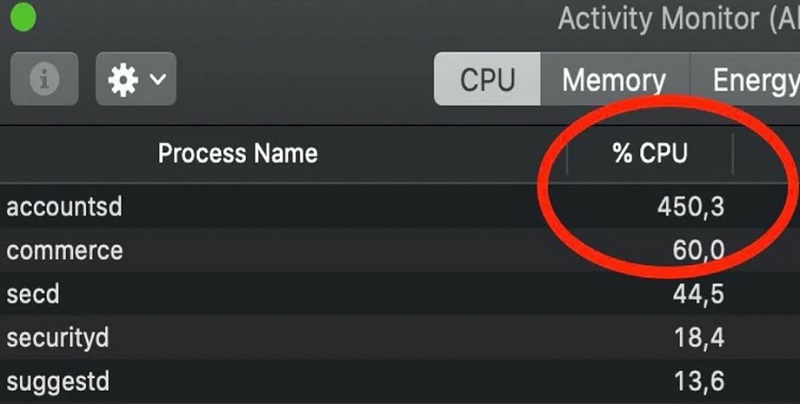
Methode 03. Test de koelventilatoren van je Mac
Wanneer je macOS-computer constant oververhit raakt, is de kans groot dat de koelventilatoren niet zo stabiel zijn. Doorgaans zal oververhitting de ventilator en de andere onderdelen van uw computer beschadigen, waardoor de hele macOS-machine beschadigd raakt. Wanneer dit gebeurt, kan uw computer onverwacht worden afgesloten, vooral wanneer deze te veel oververhit raakt.
Een ding dat u kunt implementeren, is door de Apple Diagnostics van uw macOS-computer. Dit is een hardwaretest van Apple waarmee u kunt controleren of er iets mis is met de verschillende onderdelen van uw computer.
Hier zijn de stappen die u moet volgen om het probleem op te lossen waarom My Mac Fan zo luid is door de Apple Diagnostics-functie van de macOS-computer te starten. Je kunt het op verschillende macOS-computermodellen en -versies gebruiken, maar er zijn momenten waarop de instructies enigszins kunnen afwijken.
- Ontkoppel of ontkoppel elk extern apparaat behalve de muis, het scherm, het toetsenbord en de luidsprekers op uw laptop of computer.
- Bezoek de Appel Klik daarna op Herstart knop.
- Wanneer uw macOS-computer opnieuw wordt opgestart, houdt u de D-toets ingedrukt. Houd de D toets totdat er verschillende soorten talen verschijnen.
- Kies de gewenste taal.
- Daarna belde de tool Apple Diagnostics zal vanzelf draaien.
- Als het klaar is, laat het je de verschillende problemen zien die je hebt met de hardware van je computer.
Methode 04. Instellingen van de SMC resetten
SMC verwijst naar de systeembeheercontroller van de computer. Dit is eigenlijk een stuurprogramma dat de hardwarecomponenten van uw macOS-computer beheert. Deze componenten omvatten het moederbord, processor, ventilatoren en meer. Een ding dat u kunt doen om het probleem op te lossen waarom My Mac Fan zo luid is, is de instellingen van uw SMC op de computer resetten.
Zo reset je de SMC-instellingen van een macOS-computer met batterijen die niet kunnen worden verwijderd:
- Haal het netsnoer van uw computer uit het stopcontact.
- Bezoek de Appel menu op uw computer en klik op Afsluiten.
- Nadat de computer is afgesloten, moet u op de knoppen drukken SHIFT + CTRL + OPTIE op je toetsenbord. Houd deze toetsen ingedrukt.
- Zodra u deze toetsen ingedrukt houdt, houdt u de ingedrukt POWER Houd al deze toetsen ongeveer 10 seconden ingedrukt.
- Laat daarna de toetsen los die u hebt ingedrukt.
- Druk vervolgens op de knop voor POWER om de computer opnieuw te openen.
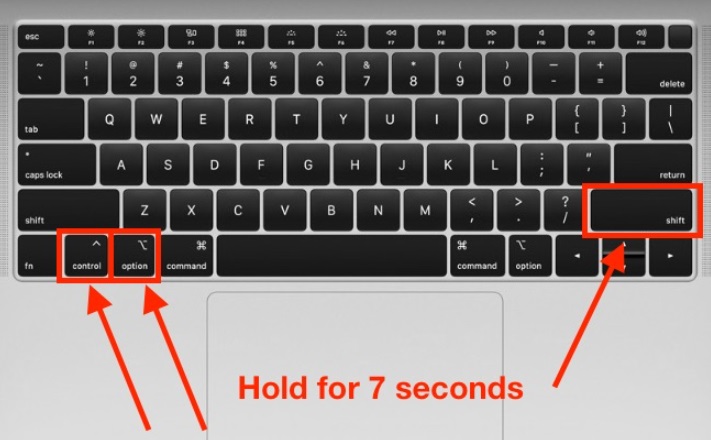
Voor andere macOS-computers:
- Sluit uw computer af.
- Houd daarna de toetsen CTRL + OPTION + SHIFT ingedrukt. Houd deze toetsen 7 tot 10 seconden ingedrukt.
- Druk daarna op de Power -knop en de CTRL + OPTION + SHIFT-knoppen opnieuw gedurende ongeveer 7 tot 10 seconden.
- Tijdens het vasthouden van deze toetsen kan de macOS-computer zo nu en dan opnieuw opstarten.
- Laat daarna de sleutels los uit het ruim. Wacht ongeveer een minuut of twee. Vervolgens kunt u de computer openen.
Deel 3. Alles-in-één tool om een oververhitte Mac te versnellen
Nadat ik heb voorgesteld hoe ik de vraag kan oplossen waarom mijn Mac-fan zo luid is, wordt in dit deel een schonere tool voor Mac gegeven. De beste tool die u kunt gebruiken om uw macOS-computer op te schonen en de prestaties te versnellen, is iMyMac PowerMyMac.
Het is een tool met veel hulpprogramma's om je Mac sneller te maken. Het biedt manieren om Mac-computers op te ruimen door rommel te verwijderen, apps te verwijderen en meer.
Als je een trage macOS-computer beu bent, dan is deze tool iets voor jou. Met PowerMyMac kunnen gebruikers de systeemstatus van hun computers bekijken. Bovendien helpt het hen verschillende opschoon- en optimalisatietools te implementeren om ervoor te zorgen dat de computer sneller en beter werkt.
Hier zijn enkele van de modules en hulpprogramma's die u in deze tool kunt vinden om u te helpen uw computer te optimaliseren en optimaal te laten presteren:
- Rommel opruimer. Met de tool kunt u alle ongewenste bestanden op uw systeem lokaliseren. Deze omvatten caches, tijdelijke bestanden, logboeken en andere ongewenste gegevens die veel ruimte innemen op uw systeem. Zodra deze zijn gelokaliseerd, kunnen ze met een paar simpele klikken worden verwijderd.
- App-verwijderaar. De tool kan u helpen apps van uw systeem te verwijderen. Het zorgt ervoor dat er geen restanten of restbestanden achterblijven.
- Optimalisatietools. iMyMac biedt optimalisatietools zoals het opschonen van uw DNS-cache en meer. Het stelt gebruikers in staat om te optimaliseren via verschillende mini-hulpprogramma's die beschikbaar zijn.
PowerMyMac is de top Mac-optimalisatie- en opschoonprogramma. Het biedt een toolkit die vergelijkbaar is met andere optimalisatietools en heeft een gratis proefoptie.
U kunt uw Mac optimaliseren en opschonen met behulp van deze tool. Je MacBook of iMac werkt sneller en maakt opslagruimte vrij op je Mac met slechts een paar eenvoudige stappen. Behoud de prestaties van uw Mac op topniveau.
Deel 4. Conclusie
Deze gids heeft u de beste oplossingen voor het probleem gegeven, waarom is mijn Mac-ventilator zo luid?? We hebben besproken hoe het probleem kan worden opgelost door de SMC-instellingen te resetten, ervoor te zorgen dat er voldoende luchtcirculatie is en resource-intensieve apps van de achtergrond te verwijderen.
Daarom hebben we je ook verteld hoe je je macOS-computer kunt versnellen via PowerMyMac. U kunt de tool gebruiken om ervoor te zorgen dat uw Mac optimaal werkt en niet oververhit raakt. Je kunt het gebruiken om ruimte op je Mac op te ruimen en ervoor te zorgen dat deze is geoptimaliseerd.



